Rumah >Operasi dan penyelenggaraan >operasi dan penyelenggaraan linux >Bolehkah qq digunakan dalam sistem operasi linux?
Bolehkah qq digunakan dalam sistem operasi linux?
- 藏色散人asal
- 2023-03-23 10:58:023740semak imbas
Sistem pengendalian Linux boleh menggunakan qq Kaedah memasang dan menggunakan qq ialah: 1. Semak seni bina dan versi sistem anda melalui arahan "uname -a" 2. Pada halaman muat turun linuxqq, pilih pemasangan pakej mengikut versi sistem ; 3. Pasang "gtk2.0" melalui "sudo apt install libgtk2.0-0" 4. Pasang linuxqq melalui arahan "sudo apt install -y".

Persekitaran pengendalian tutorial ini: sistem linux5.9.8, linuxqq 1.0.1, komputer Dell G3.
Bolehkah saya menggunakan QQ pada sistem pengendalian Linux?
Ya.
Cara memasang QQ di bawah Linux:
halaman muat turun linuxqq: https://im.qq.com/linuxqq / download.html
Gunakan pertama
uname -auntuk melihat seni bina sistem dan versi andaPilih seni bina:
x64 (x86_64, amd64 ), arm64 (aarch64), mips64 (mips64el)Pilih pakej pemasangan mengikut versi sistem:
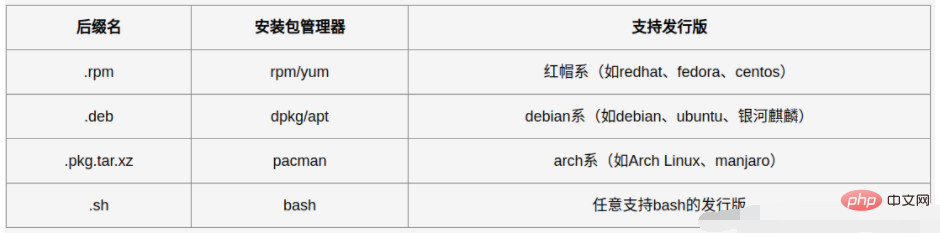
-
Memasang perisian ini memerlukan gtk2.0 Jika tidak, anda perlu memasangnya, seperti:
sudo apt install libgtk2.0-0 # Ubuntu
sudo yum install gtk2. .x86_64 # centos -
Muat turun pakej pemasangan dan pasangkannya, sebagai contoh:
sudo ./linuxqq_1.0.1-b1-100_x86_64. sh
sudo rpm -ivh linuxqq_1 .0.1-b1-100_mips64el.rpm
sudo dpkg -i linuxqq_1.0.1-b1-100_armhf.deb
sudo apt install -y /pax1. b1-100_amd64.deb
sudo pacman -U linuxqq_1.0.1-ci-94_x86_64.pkg.tar.xz- Walaupun pakej pemasangan hanya 10.8GB, selepas ia mengambil masa 20.8MB pemasangan. Ini terlalu besar!
Selepas pemasangan, anda boleh menggunakannya:
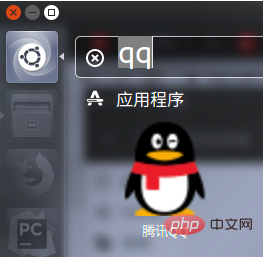
Antara muka log masuk adalah seperti berikut :
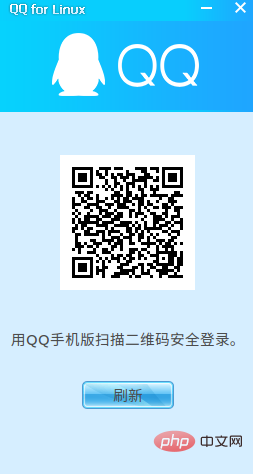
Antara muka selepas log masuk sangat retro, dan rasanya seperti menggunakan qq pada WIndow beberapa tahun yang lalu. Terdapat beberapa fungsi dalam keluaran ini, dan bukan mudah untuk menggunakan QAQ Sebagai contoh, emoji tidak boleh dimatikan apabila saya mengklik padanya dalam antara muka sembang Ia juga mungkin menjadi masalah dengan komputer saya.
- Nyahpasang: Cuba nyahpasang Linux QQ menggunakan kaedah sepadan yang digunakan semasa pemasangan (rujuk arahan pengurus pakej pemasangan sistem yang digunakan). Contohnya:
sudo rpm -e linuxqq
sudo dpkg -r linuxqq
Cadangan berkaitan: "Tutorial Video Linux"
Atas ialah kandungan terperinci Bolehkah qq digunakan dalam sistem operasi linux?. Untuk maklumat lanjut, sila ikut artikel berkaitan lain di laman web China PHP!

